6 legjobb módszer a nem működő Mac-kijelző kijavítására, miután felébredt az alvásból
Vegyes Cikkek / / April 03, 2023
Ha nem dolgozik aktívan a Mac gépen, az energiatakarékosság érdekében automatikusan kikapcsolja a kijelzőt. Ugyanez vonatkozik azokra a MacBook-felhasználókra, akik külső monitort csatlakoztattak a macOS nagyobb képernyőn való használatához.

Néhány felhasználó azonban azzal a problémával szembesül, hogy a Mac-kijelző nem kapcsol be az alvó üzemmódból való kilépés után. Olvassa el útmutatónkat, amikor A Mac nem észlel külső kijelzőt. Ebben a bejegyzésben megvitatjuk azokat a legjobb javításokat, amelyekkel a Mac-kijelző nem működik az alvás után.
1. Ellenőrizze a képernyő fényerejét
A probléma megoldásának első alapvető megoldása a Mac képernyő fényerejének ellenőrzése. Ha a Mac képernyője alvó módba váltás után nem működik megfelelően, kezdje el megnyomni a funkcióbillentyűket a Mac-en a képernyő fényerejének növeléséhez. Lehetséges, hogy a fényerő még akkor is a legalacsonyabb, ha a Mac nem alvó módban van.
Ha MacBook Airt vagy Magic Keyboard-os iMacet használ, nyomja meg az F2 billentyűt a képernyő fényerejének növeléséhez.

Ha Touch Bar-os MacBook Pro-t használ, érintse meg a Fényerő ikont a Touch Bar-on.

2. Csatlakoztassa a töltőt MacBookjához
Ha ezzel a problémával szembesül a MacBookon, és a kijelző a fényerőszint növelése ellenére sem kapcsol be, akkor előfordulhat, hogy a MacBooknak némi áramra lesz szüksége a rendszerindításhoz. Megpróbálhatja csatlakoztatni a töltőt, és várjon néhány percet, hogy ellenőrizze, hogy a kijelző újra bekapcsol-e. Ha MacBook Air géped van, és valaha is szembesültél bármilyen problémával a töltés során, akkor elolvashatod a bejegyzésünket, a legjobb módszerek a nem töltő MacBook Air javítására.
3. A Mac újraindításának kényszerítése
Ha a Mac képernyője még mindig nem kapcsol be, megpróbálhatja kényszeríteni az újraindítást a bekapcsológomb vagy a Touch ID gomb hosszú lenyomásával a Mac billentyűzetén. Ezt a három gombot mindaddig le kell nyomnia, amíg a képernyő el nem tűnik, és a Mac újraindul. A kényszerített újraindítás sok más hardverrel és szoftverrel kapcsolatos akadozáson segíthet a Mac számítógépen.

4. Állítsa vissza az SMC-t
Az SMC vagy System Management Controller egy Intel-alapú Mac vagy iMac számítógépekhez elérhető chip, amely vezérli és tárolja a különböző hardverfunkciók kritikus részleteit. Mivel a képernyő fényerejéről beszélünk, megpróbálhatja alaphelyzetbe állítani Mac vagy iMac SMC-jét, hogy ellenőrizze, megoldja-e a problémát.
Ne feledje, hogy az SMC alaphelyzetbe állítása nem alkalmazható M1, M2, M1 Pro vagy M1 Max chipeken futó Mac modellekre. A Mac-ek újraindítása úgy működik, mint az SMC alaphelyzetbe állítása.
1. lépés: Nyomja meg és tartsa lenyomva a bekapcsológombot, amíg a Mac le nem áll.
2. lépés: Miután a Mac leállt, várjon néhány másodpercet, és nyomja meg a Shift + Bal Option + Bal Control billentyűt. Nyomja meg és tartsa lenyomva a bekapcsológombot is.
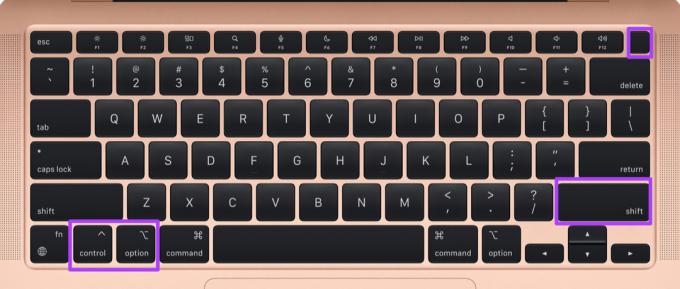
Tartsa lenyomva a négy gombot további 7 másodpercig. Ha a Mac bekapcsol, ismét lejátssza az alapértelmezett indítási hangot, miközben lenyomva tartja a billentyűket.
Amikor megjelenik az Apple logó, a kijelző normál módon bekapcsol. De ha nem indul el az Apple logó után, ellenőrizze a következő megoldást.
5. Állítsa vissza az NVRAM-ot
Egy másik megoldás Intel-alapú Mac gépekre az NVRAM visszaállítása. Az NVRAM vagy a nem felejtő véletlen hozzáférésű memória olyan információkat tartalmaz, mint a hangerő, az indítólemez kiválasztása, az időzóna stb. Ha nem tudja bekapcsolni a képernyőt alvó üzemmód után a Mac számítógépen, megpróbálhatja visszaállítani az NVRAM-ot. Vegye figyelembe, hogy az NVRAM alaphelyzetbe állítása után ezeket a beállításokat újra be kell állítania a Mac számítógépen.
1. lépés: Nyomja meg hosszan a bekapcsológombot a Mac számítógépen.
2. lépés: Miután a Mac leállt, nyomja meg újra a bekapcsológombot a Mac indításához.
3. lépés: Miközben a Mac bekapcsol, nyomja le az Option + Command + P + R billentyűket 20 másodpercig.
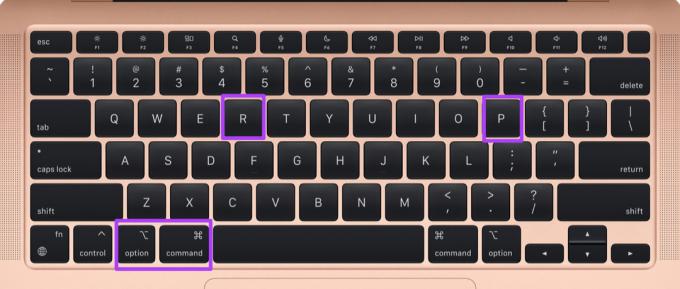
4. lépés: Engedje el mind a négy billentyűt, amikor az Apple logó másodszor is megjelenik. Ez azt jelenti, hogy az NVRAM visszaállítása befejeződött. Ezt követően a Mac újraindul.
5. lépés: Ellenőrizze, hogy a kijelző visszakapcsol-e vagy sem.
Vegye figyelembe, hogy az NVRAM alaphelyzetbe állítása csak Intel-alapú Mac számítógépekre vonatkozik. Az M1, M2, M1 Pro vagy M1 Max chipen futó Mac újraindítása egyenértékű az NVRAM visszaállításával.
6. Ha semmi sem működik, keresse fel a legközelebbi Apple Store-t
Ha az eddigi megoldások egyike sem működik, előfordulhat, hogy háttérvilágítási probléma van a Mac képernyőjén. Javasoljuk, hogy keresse fel a legközelebbi Apple Store-t, és írja be a javított Mac-kijelzőt. Egyszer ellenőriznie kell, hogy a Mac-modellre vonatkozik-e a Apple Care terv.
Felemelkedés és tündöklés
Bár ezek a megoldások segítenek felébreszteni a Mac kijelzőjét, megtekintheti a magyarázó bejegyzésünket is hogyan lehet megakadályozni, hogy a MacBook elaludjon amikor a fedél le van zárva.
Utolsó frissítés: 2022. szeptember 28
A fenti cikk olyan társult linkeket tartalmazhat, amelyek segítenek a Guiding Tech támogatásában. Ez azonban nem befolyásolja szerkesztői integritásunkat. A tartalom elfogulatlan és hiteles marad.
Írta
Paurush Chaudhary
A technológia világának legegyszerűbb megfejtése, és az okostelefonokkal, laptopokkal, tévékkel és tartalomfolyam-platformokkal kapcsolatos mindennapi problémák megoldása.



